三动科技系列教程之--------路由器基础设置
- 格式:docx
- 大小:43.13 KB
- 文档页数:3
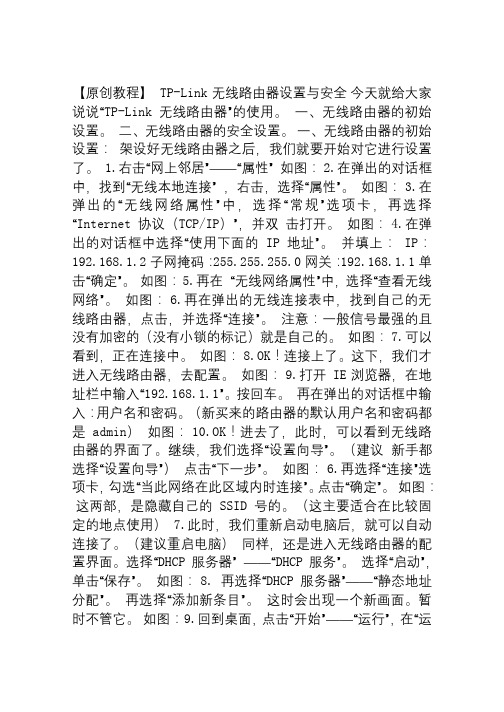
【原创教程】 TP-Link 无线路由器设置与安全今天就给大家说说“TP-Link 无线路由器”的使用。
一、无线路由器的初始设置。
二、无线路由器的安全设置。
一、无线路由器的初始设置:架设好无线路由器之后,我们就要开始对它进行设置了。
1.右击“网上邻居”——“属性”如图: 2.在弹出的对话框中,找到“无线本地连接”,右击,选择“属性”。
如图: 3.在弹出的“无线网络属性”中,选择“常规”选项卡,再选择“Internet 协议(TCP/IP)”,并双击打开。
如图:4.在弹出的对话框中选择“使用下面的 IP 地址”。
并填上: IP: 192.168.1.2 子网掩码:255.255.255.0 网关:192.168.1.1 单击“确定”。
如图: 5.再在“无线网络属性”中,选择“查看无线网络”。
如图:6.再在弹出的无线连接表中,找到自己的无线路由器,点击,并选择“连接”。
注意:一般信号最强的且没有加密的(没有小锁的标记)就是自己的。
如图:7.可以看到,正在连接中。
如图:8.OK!连接上了。
这下,我们才进入无线路由器,去配置。
如图:9.打开 IE 浏览器,在地址栏中输入“192.168.1.1”。
按回车。
再在弹出的对话框中输入:用户名和密码。
(新买来的路由器的默认用户名和密码都是 admin)如图:10.OK!进去了,此时,可以看到无线路由器的界面了。
继续,我们选择“设置向导”。
(建议新手都选择“设置向导”)点击“下一步”。
如图:6.再选择“连接”选项卡,勾选“当此网络在此区域内时连接”。
点击“确定”。
如图:这两部,是隐藏自己的 SSID 号的。
(这主要适合在比较固定的地点使用)7.此时,我们重新启动电脑后,就可以自动连接了。
(建议重启电脑)同样,还是进入无线路由器的配置界面。
选择“DHCP 服务器”——“DHCP 服务”。
选择“启动”,单击“保存”。
如图:8. 再选择“DHCP 服务器”——“静态地址分配”。

目录1 静态路由配置.....................................................................................................................................1-11.1 简介...................................................................................................................................................1-11.1.1 静态路由.................................................................................................................................1-11.1.2 缺省路由.................................................................................................................................1-11.1.3 静态路由应用..........................................................................................................................1-11.2 配置静态路由.....................................................................................................................................1-21.2.1 配置准备.................................................................................................................................1-21.2.2 配置静态路由..........................................................................................................................1-21.3 配置静态路由与BFD联动..................................................................................................................1-31.3.1 双向检测.................................................................................................................................1-31.3.2 单跳检测.................................................................................................................................1-31.4 配置静态路由快速重路由功能...........................................................................................................1-41.5 静态路由显示和维护..........................................................................................................................1-51.6 静态路由典型配置举例......................................................................................................................1-61.6.1 静态路由基本功能配置举例....................................................................................................1-61.6.2 静态路由快速重路由配置举例.................................................................................................1-81.6.3 配置静态路由与BFD联动........................................................................................................1-91 静态路由配置本章所指的路由器代表了一般意义下的路由器,以及运行了路由协议的三层交换机。

如何设置h3c光纤路由器范文1份如何设置h3c光纤路由器 1如何设置h3c光纤路由器如何设置h3c光纤路由器? 默认设置所有连接到路由器的计算机都是受到保护的,也就是中,使用bt等__软件会受到一定的影响。
我们可以用“进阶设定"标签中的"DMZ"来设置宣告的主机。
那么,h3c路由器设置详细步骤是什么?一、连接方式光纤-光电转换器—__服务器—电脑。
1、ADSL/__oE:电脑上运行第三方拨号软件如Enternet300或WinXP系统自带的拨号程序,填入ISP提供的账号和密码,每次上网前先要拨号。
2、启用路由功能,填入了ISP提供的账号和密码,拨号的动作交给MODEM去做。
3、静态IP:ISP提供给您固定的.IP地址、子网掩码、默认网关、DNS。
4、动态IP:电脑的TCP/IP属性设置为“自动获取IP地址”,每次启动电脑即可上网。
5、802.1X+静态IP:ISP提供固定的IP地址,专用拨号软件,账号和密码。
6、802.1X+动态IP:ISP提供专用拨号软件,账号和密码。
7、WEB认证:每次上网之前,打开IE浏览器,会自动跳到ISP指定的主页,填入ISP提供的用户名密码,通过认证以后才可以进行其他得上网操作。
二、基本设置1、物理连接好,这里就不啰嗦了,大同小异,将电脑的ip 地址和路由器管理地址设置在同一网段,在IE栏中输入管理IP 地址,在用户登陆提示窗口输入宽带路由器说明书中的默认管理账户和密码进入设置界面。
2、为了让路由器能够自动拨号,我们还需要将ADSL账号填写在路由器中,点击上方的首页标签,然后点击WAN,在PPPoverEthernet 处看到设置ADSL账号的地方,输入自己的ADSL账号和密码后保存设置,现在到系统状态-系统信息处察看联网状态,在WAN端可以清晰地看到ADSL拨号获得的网络信息。
3、设置完ADSL账号后,我们就可以通过宽带路由器上网了,这时我们可以打开DHCP功能,在DHCP服务器可进入的ip 范围处设置ip地址范围,保存后光纤路由器设置中就具备自动分配ip地址的功能了。

设置无线路由器的步骤是怎样的无线路由器设置方法1、进入路由器地址,连接好无线路由器后,在浏览器输入在路由器看到的地址,一般是192.168.1.1当然如果你家是用电话线上网那就还要多准备一个调制调解器,俗称“猫”。
2、输入相应的账号密码,进入后会看到输入相应的帐号跟密码,一般新买来的都是admin。
3、选择设置向导,确实后进入操作界面,你会在左边看到一个设置向导,进击进入一般的都是自动弹出来的。
4、进入上网方式设置,设置向导的界面。
5、点击下一步,进入上网方式设置,我们可以看到有三种上网方式的选择,如果你家是拨号的话那么就用PPPoE。
动态IP一般电脑直接插上网络就可以用的,上层有DHCP 服务器的。
静态IP一般是专线什么的,也可能是小区带宽等,上层没有DHCP服务器的,或想要固定IP的。
因为我拨号所以选择pppoe。
6、输入账号密码,选择PPPOE拨号上网就要填上网帐号跟密码,这个应该大家都明白,开通宽带都会有帐号跟,填进去就OK啦。
7、设置路由器的密码,然后下一步后进入到的是无线设置,我们可以看到信道、模式、安全选项、SSID等等,一般SSID就是一个名字,你可以随便填,然后模式大多用11bgn.无线安全选项我们要选择wpa-psk/wpa2-psk,这样安全,免得轻意让人家破解而蹭网。
8、下一步就设置成功啦。
9、点击完成,路由器会自动重启,这时候你耐心等待吧。
成功后出现的界面。
总结:无线路由器怎么用,是一个比较普遍的问题,也是一个比较简单的问题,相信只要有过一次经验之后,也可以成为大神了,当然路由器的设置还远不只有这些简单的内容,登录路由器设置页面之后还有更多的设置选项,设置其他选项,例如绑定mac地址、过来IP、防火墙设置等等,可以让你的无线网络更加安全,防止被蹭网。
感谢您的阅读,祝您生活愉快。

路由器的设置路由器的设置1.路由器基本概念1.1 路由器的作用1.2 路由器的工作原理1.3 路由器的类型2.路由器的硬件设置2.1 路由器的接口2.2 路由器的天线设置2.3 路由器的电源连接3.路由器的基本配置3.1 连接到路由器的设备3.2 路由器的IP地质设置3.3 路由器的子网掩码设置3.4 路由器的网关设置3.5 路由器的DNS服务器设置4.路由器的无线网络配置4.1 路由器的无线网络名称(SSID)设置 4.2 路由器的无线密码设置4.3 路由器的无线频段选择4.4 路由器的无线安全设置5.路由器的端口转发设置5.1 路由器的端口转发概述5.2 路由器的单端口转发设置5.3 路由器的区间端口转发设置5.4 路由器的端口触发设置6.路由器的家长控制设置6.1 路由器的访问控制规则设置6.2 路由器的设备限时访问设置6.3 路由器的网站过滤设置6.4 路由器的MAC地质过滤设置7.路由器的远程管理设置7.1 路由器的端口设置7.2 路由器的远程登录设置7.3 路由器的远程管理规则设置附件:无法律名词及注释:- IP地质:互联网协议地质,用于唯一标识网络设备的地质。
- 子网掩码:用于划分网络中的主机和网络部分。
- 网关:充当网络中不同子网之间的桥梁。
- DNS服务器:域名系统服务器,用于将域名转换为IP地质。
- SSID:无线网络的名称。
- MAC地质:媒体访问控制地质,是网络设备的唯一物理地质。
- 端口转发:将来自外部网络的请求转发给特定的内部网络设备。
- 端口触发:根据内部网络设备的请求配置端口转发规则。
- 家长控制:通过限制和控制网络访问来保护儿童免受互联网内容的不良影响。
- 网站过滤:限制或阻止访问特定网站。
- MAC地质过滤:限制或允许特定MAC地质的设备访问路由器。
- 远程管理:允许用户通过互联网远程管理路由器的功能和设置。

网络路由器的操作规程导言:网络路由器在现代网络通信中扮演着至关重要的角色,它起到连接多个网络和路由数据的作用。
为了确保网络运行的顺畅和安全,操作网络路由器需要遵守一定的规程。
本文将详细介绍网络路由器的操作规程,以便用户正确操作和管理网络路由器。
一、网络路由器的基本操作1. 连接与准备- 确保电源连接正常并将网络路由器插入电源插座。
- 将网络路由器与调制解调器或网络交换机相连接。
- 连接电脑或其他终端设备至网络路由器,确保连接稳固。
- 检查网络线路是否正常,确保网络连通。
2. 登录与配置- 打开浏览器,输入网络路由器的默认IP地址,按回车键。
- 在登录页面输入正确的用户名和密码,登录网络路由器的管理界面。
- 根据实际需求,在配置界面中设置网络名称(SSID)、密码、信道等参数。
- 记住设置的参数,并保存配置。
3. 联网与测试- 在网络路由器的管理界面中找到并点击“联网”选项。
- 根据网络路由器的设置,联网可能需要一定时间,请耐心等待。
- 完成联网后,使用浏览器等方式测试网络连接,确保连接稳定。
二、网络路由器的安全操作1. 修改管理密码- 登录网络路由器的管理界面。
- 找到并点击“系统设置”或类似选项,进入修改密码页面。
- 输入当前密码以及新的密码,并确认修改。
- 选择一个强密码,并定期更换,以确保网络安全。
2. 启用防火墙- 在网络路由器的管理界面中找到并点击“安全设置”或类似选项。
- 打开防火墙功能,并根据需要设置相应的规则。
- 防火墙可以有效地保护网络免受外部攻击和入侵。
3. 定期固件升级- 定期关注网络路由器厂商的官方网站,查看是否有新的固件版本。
- 下载最新的固件版本并登录网络路由器的管理界面。
- 找到并点击“固件升级”或类似选项,选择下载的固件文件进行升级。
三、网络路由器的故障排除1. 重启网络路由器- 在网络故障发生时,尝试通过重启网络路由器解决问题。
- 将网络路由器从电源中拔出,等待数秒后再重新插入电源。
三级路由器怎么设置如今是互联网网络时代,也随着网络的普及和应用,路由器作为一种重要的网络互连设备在网络建设中得到了广泛的应用,我们需要掌握的相关知识也越来越多,那么你知道三级路由器怎么设置吗?下面是店铺整理的一些关于三级路由器设置的相关资料,供你参考。
三级路由器设置的步骤一、路由器1设置路由器1的设置就非常简单的,按照正常路由器的上网设置即可,同时请设置好路由器的无线WiFi网络。
这里就不在过多的进行介绍,因为三级路由器的上网设置,重点在路由器2和路由器3的设置上。
三级路由器设置的步骤二、路由器2设置1、路由器1与路由器2连接:用1根网线连接到路由器1的LAN (1、2、3、4)口中的任意一个,网线的另一头连接到路由器2的WAN 口,如下图所示。
电脑连接到连接到路由器2的LAN(1、2、3、4)中的空闲接口。
路由器1与路由器2的连接2、路由器2设置动态IP 上网:请进入路由器2的设置界面,点击“网络参数”——>“WAN口设置”——>“WAN口连接类型”选择:动态IP(有的路由器上叫做“自动获取”、“DHCP ”)——>点击“保存”。
路由器2设置动态IP上网3、修改路由器2的LAN口IP地址:点击“网络参数”——>“LAN口设置”——>右侧“IP地址”修改为:192.168.2.1——>点击“保存”,之后会提示重启路由器。
路由器2的LAN口IP地址修改为:192.168.2.14、设置路由器2的无线网络:点击“无线设置”——>“基本设置”——>设置“SSID号”。
设置路由器2上的无线WiFi名称点击“无线设置”——>“无线安全设置”——>选择“WPA-PSK/WPA2-PSK”——>“加密算法”选择:AES——>设置“PSK密码”——>点击页面下方的“保存”按钮。
设置路由器2上的无线WiFi密码温馨提示:路由器2重启后,需要在浏览器中输入:192.168.2.1,才能够重新登录到路由器2的设置界面,这一点请大家注意。
路由器设置没有使用路由器时,电脑直接连接宽带上网,现在使用路由器共用宽带上网,则需要用路由器来直接连接宽带。
根据入户宽带线路的不同,可以分为网线、电话线、光纤三种接入方式。
连接方法请参考下图:路由器网线连接图(动态连接图)注意:宽带线一定要连接到WAN口,WAN口颜色与L AN口一般不同,电脑连接1\2\3\4任意一个端口。
连接好线路之后,请检查对应的接口指示灯常亮或闪烁,如果指示灯不亮,请点击:1、输入路由器管理地址打开电脑桌面上的IE浏览器,清空地址栏并输入路由器管理IP地址192.168.1.1,回车后弹出登录框。
注意:部分路由器使用登录,路由器的具体管理地址建议在壳体背面的标贴上查看。
2、登录管理界面初次进入路由器管理界面,为了保障您的设备安全,需要设置管理路由器的密码,请根据界面提示进行设置。
如下图:注意:部分路由器需要输入管理用户名、密码,均输入admi n即可。
如果输入管理地址后,无法登录管理界面,请点击:1、开始设置向导进入路由器的管理界面后,点击设置向导,点击下一步。
2、选择上网方式我司大部分路由器支持自动检测上网方式,按照页面提示的上网方式设置即可。
如果是其他形式的上网方式,请点击参考(动态IP上网静态IP上网):如果您不了解上网方式,请点击:上网方式选择 PPPoE(ADSL虚拟拨号),点击下一步。
3、输入上网宽带账号和密码在对应设置框填入运营商提供的宽带账号和密码,并确定该账号密码输入正确。
注意:76%的用户因为输错宽带账号密码导致无法上网,请仔细检查入户的宽带账号密码是否正确,注意中英文输入、字母大小写、后缀等是否输入完整。
4、设置无线参数SSID即无线网络名称(可根据实际需求设置),选中 WPA-PSK/WPA2-PSK并设置PSK无线密码,点击下一步。
注意:无线密码是用来保证无线网络安全,确保不被别人蹭网。
5、设置完成点击完成,设置向导完成。
注意:部分路由器设置完成后需要重启,点击重启即可。
由于TP-LINK TL-WR245提供了基于浏览器的配置界面,我们可以通过两种方式来配置无线宽带路由器:一种是用双机直连网线连接无线宽带路由器的LAN口;另一种是通过无线网卡直接配置无线宽带路由器。
这两种方法我们都需要首先把电脑的网络TCP/IP属性进行设置,将其IP地址设置为192.168.1.2~192.168.1.255之间,这里我们选择了192.168.1.8,其他参数如图所示。
配置图在TCP/IP属性设置完成并打开路由器电源后,我们就可以通过在IE浏览器的地址栏输入http://192.168.1.1/访问它的配置界面了。
TP-LINK TL-WR245初次登录时密码为空,你在登录之后就可以建立自己的登录密码。
TP-LINKTL-WR245提供了一个配置向导,你需要依次选择你所在的时区、网络名称SSID (可自行起名)、国家地区(china)、频道(从1到11任意均可),如图下所示。
配置向导图接下来你需要对连接广域网的参数进行一下初始设置,以便路由器自动连接广域网。
TP-LINK TL-WR245可以支持4种上网类型:动态IP上网、静态IP上网、PPPoE (虚拟拨号xDSL)和PPTP上网类型,基本涵盖了目前常用的所有宽带上网方式。
在本文的例子中,我们选用PPPoE (虚拟拨号xDSL),如图下所示。
广域网设置图你可以按照自己所选用网络服务的具体情况进行参数设置,一般需要填写上网帐号、上网密码和连接模式(对于包月用户来说,选择永远在线最为方便)。
最后你需要填写你所在网络服务商提供的DNS地址就完成了整个向导设置过程。
宽带路由器会自置无线宽带路由器动重启一次,随后配的任务就完成了!无线AP配置在配置无线AP之前,大家应该知道一个无线局域网中的AP的使用有两种:第一种是点对点连接方案,当两个局域网之间采用光纤或双绞线等有线方式难以连接时,可采用点对点的无线连接方式。
只需在每个网段中都安装一个AP,即可实现网段之间点到点连接,也可以实现有线主干的扩展。
在第一节课,我们了解了路由器的基础硬件知识。
今天我们开始了解设置相关的知识。
这节课的主要目的是帮助大家了解路由器设置中最重要的事宜,以及解释其他你应该了解的知识。
你或许不了解路由器管理界面中的每个部分,但了解其大致的功能对你还是会有帮助的。
这里我们会以Goldweb 的路由器管理界面做例子。
尽管你的路由器可能与我们下面所说的内容有出入,但我们会用比较通用的语言来阐述。
另外如果你正在考虑购买路由器,下面的内容也会是你购买的时候很好的一个参考。
命名你的路由器
进入路由器管理页面,通常我们会被要求命名路由器。
这里一般存在两个名称,一个是路由器的名称。
这个名称主要的目的是显示在网络地图中该设备的名称,例如你的电脑开机的时候会问你一个名字,这个名字就会显示在局域网中。
另一个名字是无线网络名称,也就是通常说的SSID。
无线网络名称就是在你选择用电脑选择连入哪个无线网络的时候所显示的名称。
对于第一种的名称通常都是可选性,可填也可不填,不填的话就会用其默认的名称。
对于第二种名称则是必填。
虽然通常无线路由器都会有默认的SSID,但是为了方便你准确的连入你自己的无线网络,我们还是建议你按自己的需求重新命名一个名字。
选择好的无线网络名称是非常重要的。
如果使用其默认名字,我想以下的场景你一定遇到过,坐在家里搜索无线网络的时候,发现一堆TP或者DLink的无线网路。
所以说取个你自己容易记的无线网络名称还是非常与必要的。
并且也可以取一下另类的名字,从而防止别人尝试连接你的无线网路,例如:“网络病毒”。
基础的WIFI设置以及安全设置
设置无线网络只需要很简单的几个步骤即可完成。
通常你会看到类似的设置页面。
对于其他品牌的路由器,你也只需要找无线网络,设置这两个关键词就可以找到相应的网页。
进入该页面后,首先你需要设置的就是无线网络名称(SSID),这一部分我们在上面的章节以及阐述过了。
接着你需要设置的是频道。
目前市面上的路由器通常都是默认“自动”,当然你也可以选择特定的频道。
选择频道的原则就是尽量选择干扰少的频道。
至于如果判断那个频道才是我需要的,我们将会在以后的课程里提到。
接着你需要选择无线网路模式。
目前大部分的情况我们选择混合模式即可。
混合模式就是802.11g以及802.11n的混合模式。
就如我们上一堂课提到的,混合模式可能会降低你的无线网路速度。
如果你希望速度最大话,这里还是选择802.11n。
但是选择这个的前提是你要确认在该无线网络的客户端都是支持802.11n的,否则就会连不上网。
现在我们就开始设置无线完全选项。
大部分的路由器都是将无线安全设置和无线设置分开,针对你的路由器,请找无线安全这样的关键字即可。
进入该页面后,首先你需要设置的就是加密模式,目前比较通用的为WEP,WPA,WPA2。
WEP目前是比较容易破解的,我们建议还是选择WPA或者WPA2。
对于加密算法,我们这里建议选择TKIP+AES这种混合算法。
对于一些无线网卡,如果你的路由器的算法为单一算法,可能会导致无法连接的问题,如果真的出现这类问题,请选择TKIP+AES该算法即可。
安全设置
无线网络密码并不是路由器的唯一的安全机制。
但是通常不同的安全设置也只是准对单一的需求而制定的。
例如你进入路由器设置页面的帐号密码只是提供了进入路由器设置的安全机制,而不防止其他的任何问题。
如果你需要寻找一种综合的安全机制,那你无可避免的会接触到防火墙这一大家所熟知的方法。
防火墙在好莱坞大片中,都是那些黑客们最大的挑战。
但是在现实中防火墙并不是那么的高深莫测。
在日常上网中,我们会接受到许多网络传送过来的请求,防火墙根据一定的规则把允许通过的请求放入,而把不允许通过的请求拒绝掉。
对于大部分情况来说,路由器的默认防火墙设置已经可以满足大部份人的日常使用。
所以如果你对这一部分没有太多的了解,完全可以保留所有的默认选项。
NAT和QOS
NAT就是网络地址转换,而QoS就是流量控制。
NAT由于是与端口转换相关的,所有基本上你可以在路由器的端口转换或者类似的选项中找到。
而QoS基本也会与NAT出现在类似的位置。
那么他们到底是做什么的呢?我们先来了解NAT。
在我们的局域网中,客户端的IP地址通常都为192.168.X.X。
NAT的功能就是转换外部网络的IP地址到你本地网络的IP地址。
按默认情况,外部网络是不可能访问到你的内部网络的任何客户端。
如果你需要访问,则必须开启NAT,由其作为向导,告诉外部的网络请求应该到内部网路的哪一台客户端。
如果你觉得太难懂,可以将此部分的设置留为路由器的默认选项。
但是请注意,作为路由器是必须开启NAT,否则其将丧失路由器功能,而变为一台单纯的AP(无线网络接入设备)。
QoS则是为了控制流量而产生的。
以下的场景我想大家也会遇到过,妻子在家里下载电影,丈夫在这时上网感觉明显的慢。
这个的原因是每家的网路带宽是固定的,就比如一个水管就10cm粗,而目前的水都留
给妻子了,丈夫就肯定接不到水。
QoS的原理就是控制一定数量的带宽给妻子,而同时保证两边都上网畅顺。
管理模块以及状态栏
通常每个路由器都会有这两块功能。
管理模块通常是定义你路由器设置的进入密码,是否允许通过外部网络登录路由器,备份/升级路由器固件等功能。
状态栏则是告诉你路由器当前的所有信息,例如WAN口的IP地址,MAC地址等。
通常来说你不需要花太多时间在这两部分。